12 sposobów na naprawienie rozładowania baterii iPhone’a w ciągu nocy (2023)

Kiedy bateria Twojego iPhone’a rozładuje się w ciągu nocy, powinieneś natychmiast przystąpić do działania. Istnieje wiele sytuacji, w których możesz napotkać ten problem. Winowajców może być wiele, ale głównym z nich jest aktualizacja oprogramowania.
Zauważyłem, że po aktualizacji iOS bateria szybko się rozładowuje. Nawet gdy mój telefon pozostaje bezczynny w nocy, budzę się i zauważam brak baterii. Ta sytuacja wymaga podjęcia pewnych działań w celu rozwiązania problemu.
Zwykle bateria mojego iPhone’a rozładowuje się w ciągu nocy od 10% do 15%; ale kiedy ten odsetek osiągnie 25% do 30%, czas pomyśleć o problemie. Zanim przystąpisz do programu wymiany baterii, zapoznaj się z 12 wskazówkami, jak naprawić rozładowującą się baterię w telefonie iPhone w ciągu nocy.
- Wyłącz Wi-Fi i mobilną transmisję danych na iPhonie
- Wyłącz Bluetooth, jeśli go nie używasz
- Dostosuj jasność na iPhonie
- Użyj trybu nocnej zmiany
- Włącz tryb niskiego zużycia energii
- Wyłącz usługi lokalizacyjne na iPhonie
- Wyłącz odświeżanie aplikacji w tle
- Regularnie aktualizuj aplikacje na iOS
- Zaktualizuj oprogramowanie iOS
- Usuń niepotrzebne aplikacje z iPhone’a
- Sprawdź zużycie baterii
- Uruchom program wymiany baterii
1. Wyłącz Wi-Fi i mobilną transmisję danych na iPhonie
W nocy Twój iPhone pozostaje przeważnie bezczynny. Aby pójść o krok dalej, odłącz urządzenie od Wi-Fi lub połączenia komórkowego. Aby wyłączyć Wi-Fi, przejdź do Ustawienia → Wi-Fi → Wyłącz Wi-Fi .
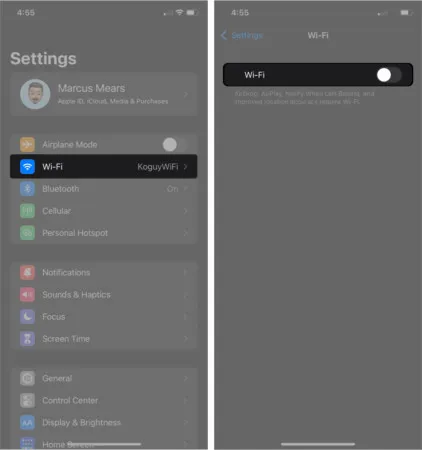
Aby wyłączyć dane komórkowe, przejdź do Ustawienia → Sieć komórkowa (dane komórkowe) → Wyłącz dane komórkowe .
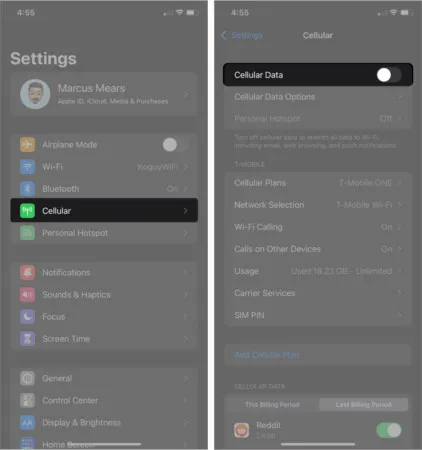
Alternatywnie możesz wyłączyć Wi-Fi i mobilną transmisję danych w Centrum sterowania . Przesuń palcem w dół od prawego górnego rogu ekranu iPhone’a (lub przesuń w górę od dolnej środkowej części ekranu, jeśli używasz iPhone’a z przyciskiem Początek) i wyłącz Wi-Fi lub transmisję danych komórkowych.
Nie będzie żadnych powiadomień z aplikacji na Twoim urządzeniu, co oszczędza baterię telefonu.
2. Wyłącz Bluetooth, jeśli go nie używasz
Czy słuchasz muzyki lub podcastów na swoim iPhonie przez słuchawki Bluetooth w ciągu dnia? Jeśli pozostawisz Bluetooth włączony na noc, możesz stracić kilka procent mocy baterii .
Odłącz wszystkie głośniki lub słuchawki Bluetooth od iPhone’a. Jeśli nie korzystasz z Apple Watch, możesz także wyłączyć opcję Bluetooth w swoim telefonie.
Ustawienia → Bluetooth → Wyłącz Bluetooth . Możesz także wyłączyć Bluetooth w Centrum sterowania (przesuń w górę, jeśli używasz iPhone’a z przyciskiem Początek, lub przesuń w dół z prawego górnego rogu, jeśli używasz nowszego iPhone’a). W Centrum sterowania dotknij ikony Bluetooth, aby ją wyłączyć.
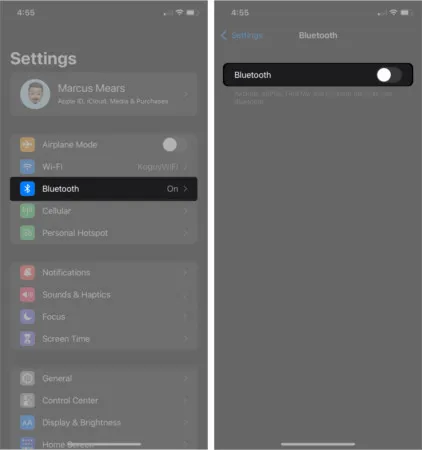
3. Dostosuj jasność na iPhonie
Dostosowanie jasności iPhone’a nie tylko ochroni Twoje oczy, ale także wydłuży czas pracy baterii. Oprócz zmniejszania jasności możesz także zarządzać opcjami Night Shift i Auto-Lock na swoim urządzeniu.
Ustawienia → Wyświetlacz i jasność → Przesuń suwak JASNOŚĆ w lewo. Spowoduje to zmniejszenie jasności telefonu, a wyniki będą widoczne na ekranie iPhone’a.
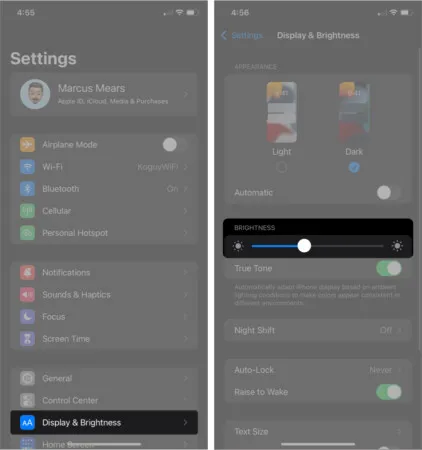
4. Użyj trybu Nocnej Zmiany
Korzystanie z trybu Night Shift to wygodny sposób na oszczędzanie baterii w urządzeniu iOS. Apple od kilku lat nie wprowadza w tym obszarze żadnych większych zmian. Tę opcję znajdziesz w sekcji Wyświetlacz i jasność w Ustawieniach . Gdy włączysz funkcję Night Shift , po zachodzie słońca kolory wyświetlacza telefonu zostaną automatycznie przesunięte na cieplejszy koniec spektrum kolorów.
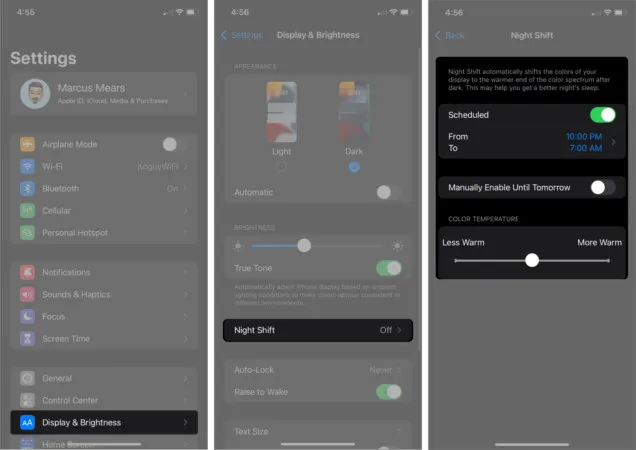
5. Włącz tryb niskiego zużycia energii
Firma Apple wprowadziła tryb niskiego zużycia energii w 2015 r. w systemie iOS 9. Po włączeniu tej opcji urządzenie Apple zyska dodatkowe godziny pracy na baterii. Jednak wydajność Twojego iPhone’a będzie obniżona, dopóki nie wyłączysz trybu niskiego zużycia energii (pobieranie poczty, automatyczne pobieranie itp.). Pamiętaj, że włączenie trybu niskiego zużycia energii na iPadach z systemem iPadOS 14 lub nowszym odbywa się w dokładnie ten sam sposób. Tryb niskiego zużycia energii możesz także włączyć za pomocą Siri i 3D Touch.
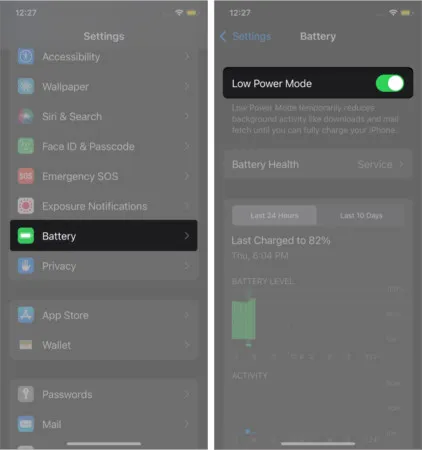
6. Wyłącz usługi lokalizacyjne na iPhonie
Aplikacje na iOS innych firm, takie jak Facebook, WhatsApp, Skype i inne, korzystają z GPS, aby znaleźć Twoją lokalizację. Jeśli otrzymasz pozwolenie, robią to w sposób ciągły. Może to spowodować rozładowywanie się baterii iPhone’a w ciągu nocy, gdy używasz takiej aplikacji na iPhonie. Spróbuj wyłączyć usługi lokalizacyjne na swoim iPhonie, aby zaoszczędzić trochę czasu pracy baterii w ciągu nocy.
Przejdź do Ustawienia → Prywatność → Usługi lokalizacyjne → Wyłącz usługi lokalizacyjne .
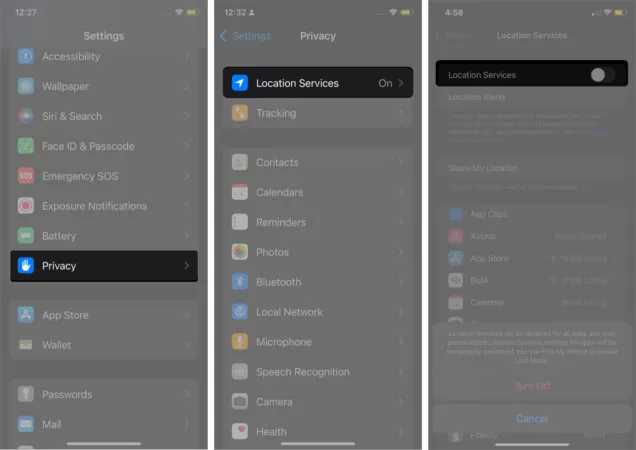
Na dole ekranu telefonu pojawi się wyskakujące okienko. Zostaniesz poproszony o potwierdzenie swojej akcji. Pamiętaj, że Twoje działanie wyłączy usługi lokalizacyjne dla wszystkich aplikacji. Jednak Twoje spersonalizowane ustawienia usług lokalizacyjnych dla aplikacji zostaną tymczasowo przywrócone, jeśli użyjesz funkcji Znajdź mój iPhone w celu włączenia trybu Utracony . Na koniec dotknij Wyłącz .
7. Wyłącz Odświeżanie aplikacji w tle
W ciągu dnia otwieramy wiele aplikacji na naszych iPhone’ach. Po zakończeniu zadania w aplikacji łatwo zapomnieć o jej zamknięciu, aby nie działała w tle. Oznacza to, że aplikacja nadal zużywa zasoby, gdy z niej nie korzystasz.
Po włączeniu odświeżania aplikacji w tle dane aplikacji są stale odświeżane. Po ponownym otwarciu aplikacji zobaczysz nowe dane.
Chociaż ta funkcja jest przydatna na pierwszy rzut oka, dość szybko zżera baterię Twojego iPhone’a. Możesz wyłączyć odświeżanie aplikacji w tle na swoim iPhonie, aby oszczędzać baterię podczas snu.
Przejdź do Ustawienia → Ogólne → Odświeżanie aplikacji w tle → Dotknij Odświeżanie aplikacji w tle → Wybierz opcję Wyłączone .
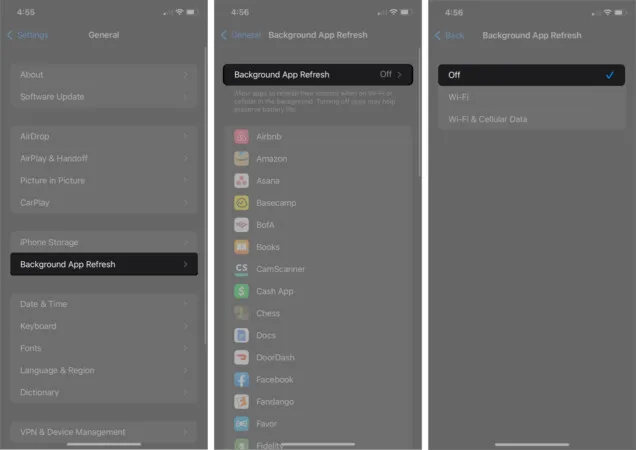
Alternatywnie możesz wyłączyć odświeżanie aplikacji w tle dla konkretnej aplikacji. Na ekranie Odświeżanie aplikacji w tle widoczna jest lista aplikacji odświeżanych w tle. Możesz wyłączyć przełącznik dla poszczególnych aplikacji, aby wyłączyć odświeżanie aplikacji w tle .
8. Regularnie aktualizuj aplikacje na iOS
Regularne aktualizacje aplikacji zapewniają, że Twoje urządzenie jest sprawne i aktualne pod względem aktualnej technologii. Większa żywotność baterii to jedna z zalet regularnego aktualizowania aplikacji .
Programiści Apple i zewnętrzni programiści dodają i usuwają niektóre funkcje ze swoich aplikacji. Podczas gdy Apple robi to raz w roku, zewnętrzni programiści stosują tę praktykę wiele razy w miesiącu. Aktualizacje eliminują błędy w aplikacjach, zwiększając w ten sposób wydajność aplikacji na iPhone’a.
9. Zaktualizuj oprogramowanie iOS
Jak wspomniano powyżej, Apple co roku aktualizuje swoje aplikacje giełdowe. W czerwcu Apple wysyła zaproszenia do programistów iOS na Światową Konferencję Programistów (WWDC). Mniej więcej w tym czasie Apple wprowadza aktualizację iOS. Firma wprowadza kilka istotnych zmian i ulepszeń w systemie operacyjnym.
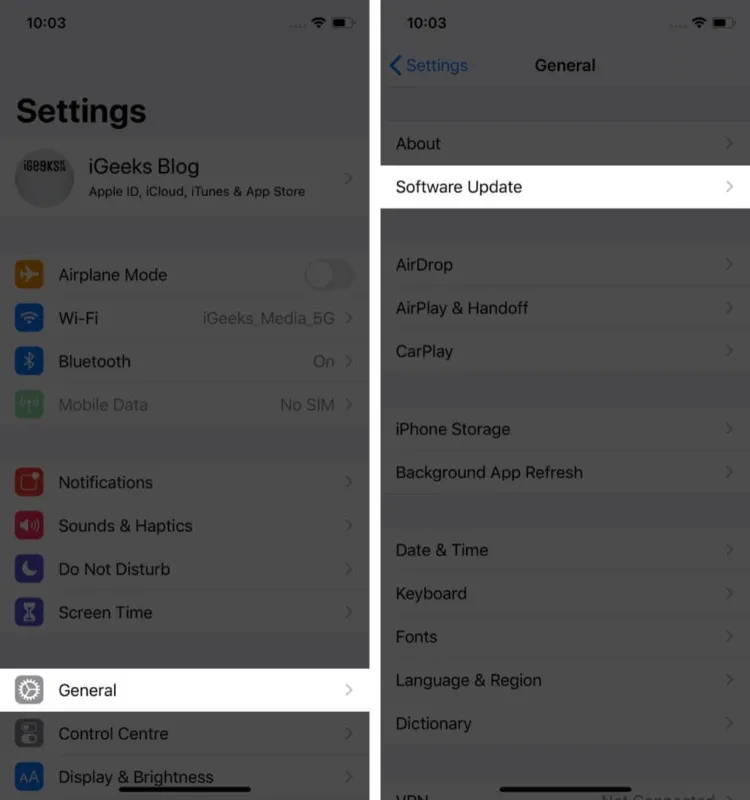
10. Usuń niepotrzebne aplikacje z iPhone’a
Słysząc o tym, czytając o tamtym; łatwo jest umieścić na urządzeniu listę aplikacji, z których korzystałeś tylko raz. Rozsądnie jest usunąć te zapomniane aplikacje z telefonu — zapewnia to płynne działanie i mocniejszą baterię. Co więcej, zyskujesz więcej miejsca na swoim urządzeniu do przechowywania innych niezbędnych danych.
11. Sprawdź zużycie baterii
Użycie baterii pozwala sprawdzić, która aplikacja zużywa ile baterii w telefonie iPhone. Ta funkcja została wprowadzona przez firmę Apple w iOS 9, a w kolejnych aktualizacjach oprogramowania Apple znacznie ulepszyła tę funkcję. Aby rozwiązać problem rozładowywania baterii w stanie bezczynności, sprawdź zużycie baterii w telefonie iPhone.
12. Uruchom program wymiany baterii
Jeśli Twój iPhone jest objęty gwarancją, możesz wymienić baterię . Należy jednak zdecydować się na to w ostateczności, gdy wszystkie powyższe kroki nie przyniosą żadnych rezultatów. Nie masz pewności co do zakresu gwarancji na Twoje urządzenie? Możesz sprawdzić zakres usług i wsparcia na stronie Sprawdź zakres w witrynie Apple.
To wszystko na teraz!
Moja najlepsza rada to odłączyć iPhone’a od sieci Wi-Fi lub komórkowej; korzystaj z trybu niskiego zużycia energii w nocy i zmniejszaj jasność. Zauważyłem, że niektórzy moi przyjaciele i współpracownicy ładują swoje urządzenia, mimo że poziom naładowania baterii przekracza 50%. Należy pozwolić, aby bateria iPhone’a rozładowała się do 20% lub mniej. Ładowanie całkowicie rozładowanego iPhone’a powoduje, że bateria działa dłużej.
Co robisz, aby oszczędzać baterię swojego iPhone’a? Podziel się z nami swoimi przemyśleniami i opiniami w sekcji komentarzy.
Nie przegap tych artykułów:



Dodaj komentarz